Autor:
Randy Alexander
Erstelldatum:
25 April 2021
Aktualisierungsdatum:
1 Juli 2024
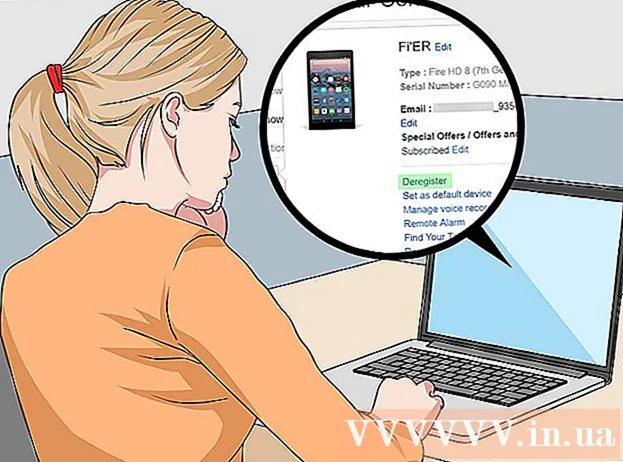
Inhalt
Mit dem Kindle E-Reader (E-Reader) von Amazon können Sie Bücher, Dokumente und Zeitschriften online über Ihr registriertes Konto auf der Amazon-Website herunterladen. Manchmal möchten Sie Bücher aus Ihrer Bibliothek oder Ihrem Gerät löschen, weil sie für Sie nicht mehr nützlich sind, oder Sie möchten alles auf dem verlorenen Gerät löschen. Unabhängig vom Grund, warum Sie Bücher von Ihrem Kindle löschen, können Sie Folgendes tun:
Schritte
Methode 1 von 4: Bücher aus der Inhaltsbibliothek löschen
- Gehen Sie zum Abschnitt "Verwalten Ihrer Inhalte und Geräte". Um ein Buch dauerhaft aus der Kindle-Inhaltsbibliothek zu löschen, müssen Sie lediglich die Online-Inhaltsbibliothek auf der Amazon-Website besuchen. Öffnen Sie Ihren Webbrowser, um loszulegen.
- Sie können auf den Bereich für Online-Inhalte und -Geräte zugreifen, indem Sie die Website besuchen: https://www.amazon.com/mycd
- Sie müssen Zugriff auf ein registriertes Konto haben, um auf diesen Abschnitt zugreifen zu können.
- Stellen Sie sicher, dass "Ihr Inhalt" angezeigt wird. Nach dem Zugriff auf Ihr Konto wird ein Abschnitt mit dem Namen "Ihr Inhalt" angezeigt. Wenn Sie stattdessen ein anderes Element sehen, klicken Sie einfach auf die Schaltfläche "Ihr Inhalt", um eine Liste aller Dokumente in Ihrer Bibliothek anzuzeigen.
- Wählen Sie das Buch aus, das Sie löschen möchten. Auf der linken Seite des Bildschirms sehen Sie leere Felder in der Spalte „Auswählen“. Jede Zeile hat ein solches leeres Feld, in das Sie auf das Buch klicken können. Klicken Sie in das leere Feld für das Buch, das Sie löschen möchten.
- Klicken Sie auf die Schaltfläche Löschen. Oben links in der Liste sehen Sie eine orangefarbene Schaltfläche "Liefern" und eine weitere orange-gelbe Schaltfläche "Löschen". Bitte klicken Sie auf die Schaltfläche "Löschen", um die von Ihnen ausgewählten Bücher zu löschen.
- Bestätigen Sie, dass Sie die ausgewählten Bücher löschen möchten. Sie müssen bestätigen, dass Sie das Buch löschen möchten, indem Sie auf die Schaltfläche "Ja, Löschen" klicken. Sie müssen die Taste drücken, damit das Dokument dauerhaft aus der Bibliothek gelöscht wird.
- Ein weiteres Dialogfeld wird angezeigt, in dem die gerade gelöschten Dokumente bestätigt werden. Bitte drücken Sie die "OK" -Taste, wenn Sie es sehen und das Dialogfeld verschwindet.

Gerätesynchronisation. Um das gerade gelöschte Buch aus Ihrer Kindle-Bibliothek auf Ihrem Gerät zu entfernen, müssen Sie nur das Gerät synchronisieren. Dazu benötigen Sie:- Öffnen Sie die Kindle-Leseanwendung, indem Sie auf das Kindle-Symbol auf dem Bildschirm Ihres Geräts klicken.
- Klicken Sie dann auf die drei Punkte oben rechts auf dem Bildschirm.
- Die erste Schaltfläche zur Auswahl ist "Synchronisieren und nach Elementen suchen". Klicken Sie auf diese Schaltfläche und das Buch wird gelöscht.
Methode 2 von 4: Löschen Sie Bücher vom Kindle-Gerät

Gehen Sie zum Hauptbildschirm (Home). Klicken Sie auf das Schwarzweiß-Haussymbol, um zum Hauptbildschirm des Kindle zu gelangen. Über den Startbildschirm können Sie auf Ihre gesamte Kindle-Bibliothek zugreifen, indem Sie den Bildschirm nach oben und unten bewegen.
Suchen Sie den Titel des Buches, das Sie löschen möchten. Wenn Sie den Bildschirm nach oben und unten bewegen, finden Sie den Titel des Buches, das Sie entfernen möchten. Wenn Sie es nicht sehen, klicken Sie auf das Lupensymbol oben rechts auf dem Bildschirm. Sie können einen Namen oder ein Schlüsselwort eingeben, um den Buchtitel auf dem Gerät zu finden.

Halten Sie zum Löschen einen Titel gedrückt. Wenn Sie das zu löschende Buch gefunden haben, drücken Sie mit dem Finger auf das Symbol und halten Sie es gedrückt, bis das Menü (Auswahlleiste) angezeigt wird. Halten Sie einige Sekunden lang gedrückt, damit die Menüleiste auf dem Bildschirm angezeigt wird. Es stehen Ihnen einige Optionen zur Verfügung, darunter die Schaltfläche „Vom Gerät entfernen“.- Klicken Sie auf die Schaltfläche "Vom Gerät entfernen". Drücken Sie diese Taste, um das Buch auf Ihrem Kindle-Gerät zu löschen.
- Denken Sie daran, dass der Inhalt nach dem Löschen des Buches auf Ihrem Kindle-Gerät in der Cloud (Cloud-Speicherdienst) verbleibt. Das heißt, Sie können Bücher später noch herunterladen, wenn Sie möchten.
Methode 3 von 4: Speichern von Büchern auf dem Kindle
Schalten Sie den Kindle ein. Gehen Sie zum Startbildschirm und klicken Sie auf das Kindle-Symbol. Dieses Symbol ist schwarz und hat eine kleine, weiße Hausform.
- Sie können Ihr Gerät einschalten, indem Sie die Starttaste gedrückt halten. Halten Sie bei Start des Kindle im Hochformat die Starttaste einige Sekunden lang gedrückt. Der Kindle wird nach dem Loslassen der Taste eingeschaltet.
Verwenden Sie den 5-Wege-Controller (Navigationsbereich), um in der Bibliothek zu navigieren. Wenn Sie den Titel finden, den Sie entfernen möchten, stellen Sie sicher, dass der von Ihnen ausgewählte Titel fett schwarz unterstrichen ist.
Drücken Sie den Rechtspfeil auf dem 5-Wege-Controller. Sie sehen eine Liste mit Auswahlmöglichkeiten. Am Ende der Liste befindet sich die Schaltfläche "Vom Gerät entfernen". Verwenden Sie das Bedienfeld, um zu dieser Schaltfläche zu navigieren. Wenn Sie sicher sind, dass Sie das Buch archivieren möchten, drücken Sie die Taste in der Mitte des Bedienfelds, um „Vom Gerät entfernen“ auszuwählen.
- Nach der Archivierung kann das Buch neu geladen werden. Das Speichern ist so einfach wie das Löschen von Ihrem Kindle, aber das Beibehalten Ihrer Kauf- und Downloadinformationen.
- Stellen Sie archivierte Bücher wieder her, indem Sie auf Ihrem Kindle-Bildschirm auf "Archivierte Objekte" klicken. Scrollen Sie durch den Bildschirm, bis Sie den gewünschten Titel sehen, und drücken Sie die Taste in der Mitte des Bedienfelds, um den Inhalt erneut zu laden.
Methode 4 von 4: Kindle-Konto bei Amazon löschen
Löschen Sie Ihr Konto. Wenn Ihr Gerät verloren geht oder gestohlen wird, können Sie Ihr Amazon-Gerätekonto am besten abmelden, um sicherzustellen, dass Ihr Buch auf diesem Gerät nicht mehr vorhanden ist. Dies ist auch eine gute Wahl, wenn Sie Geräte verkaufen möchten.
- Denken Sie daran, dass nach der Abmeldung Ihres Geräts Kindle-Bücher gelöscht und nicht mehr angezeigt werden können, ohne dass Sie Ihr Konto erneut registrieren müssen.
- Gehen Sie zum Abschnitt "Verwalten Ihrer Inhalte und Geräte". Wenn Sie den Mauszeiger über das Konto halten, wird die Schaltfläche "Inhalte und Geräte verwalten" angezeigt. Sie müssen sich in Ihrem Konto anmelden, um diesen Bereich aufzurufen.
- Sie können auch auf den Bereich für Online-Inhalte und -Geräte zugreifen, indem Sie die Website besuchen: https://www.amazon.com/mycd
- Wählen Sie die Registerkarte "Ihre Geräte". Klicken Sie nach dem Anmelden in Ihrem Konto auf "Ihre Geräte". Sobald Sie die Site erreicht haben, wird eine Liste der in Ihrem Konto registrierten Geräte angezeigt.
- Wählen Sie ein Gerät aus. Bitte wählen Sie das Gerät aus, von dem Sie sich abmelden möchten, indem Sie darauf klicken. Wenn das Gerät ausgewählt ist, hat das Symbol einen rosa Hintergrund mit einem orangefarbenen Rand. Andere Geräte haben nicht die gleiche Farbe.
- Drücken Sie die Taste „Abmelden“ (Registrierung löschen). Diese Schaltfläche befindet sich direkt unter der Liste der Geräte auf der linken Seite des Bildschirms. Wenn Sie sicher sind, dass das richtige Gerät ausgewählt ist, klicken Sie auf die Schaltfläche.
- Nach dem Klicken auf die Schaltfläche "Abmelden" wird der Kindle von Ihrem Amazon-Konto getrennt. Die von Ihnen gekauften Bücher werden von Ihrem Kindle gelöscht. Sie können keine Bücher herunterladen oder kaufen, bis Sie sich erneut bei einem anderen Amazon-Konto angemeldet haben.
Rat
- Wenn Sie immer noch Probleme beim Löschen von Büchern in der Kindle-App haben, können Sie sich an den Computerladen wenden, um Kundendienstunterstützung zu erhalten.



